ZIP y RAR son un tipo de archivo de compresión que está disponible en una computadora o teléfono inteligente. Los formatos ZIP y RAR pueden resumir un archivo en el que hay varios tipos de carpetas y medios que se pueden combinar en una sola sección.
La creación de archivos ZIP y RAR ahora no solo se puede hacer con computadoras, sino que ahora, con teléfonos Android, también puede crear archivos ZIP y RAR con la ayuda de aplicaciones adicionales.
Al archivar o comprimir archivos en formatos ZIP y RAR, la función principal es colocar muchos archivos en una carpeta y empaquetarlos en un solo archivo. Otra función es poder reducir el tamaño del archivo porque el proceso ha sido comprimido y utilizado para producir un tamaño más pequeño.
Cómo crear y abrir archivos ZIP o RAR en Android
Roshal Archive (WinRAR) o RAR es un tipo de extensión que se utiliza para archivar archivos comprimidos. El archivo RAR contiene varios archivos comprimidos. Al convertir el archivo en RAR, el tamaño del archivo será más pequeño.
Mientras que el Plan de mejora de zonificación o ZIP es un tipo de extensión que es bastante popular para usar como un archivo comprimido de un documento. El formato ZIP también reduce el tamaño del archivo.
Actualmente existen muchas aplicaciones similares que funcionan para comprimir o extraer archivos en teléfonos Android, una de las cuales es la aplicación RARLAB. Hoy explicaré cómo comprimir archivos o extraer archivos usando la aplicación RARLAB. Crear archivos ZIP y RAR usando la aplicación RAR también es muy fácil. Puede descargar la aplicación en Google Play Store.
Primero, debes tener la aplicación RARLAB primero en su teléfono Android, puede descargarlo en Google Play Store. Ver el ejemplo en la imagen. 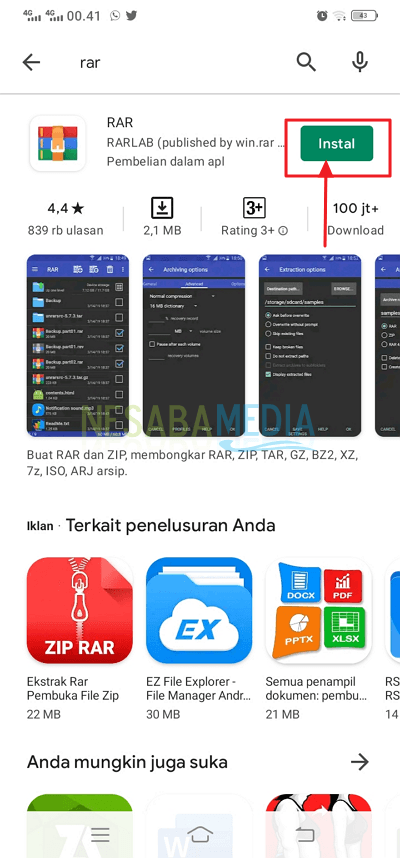
Después de terminar de instalar la aplicación RARLAB, puedes abrir la aplicación RARLAB en su teléfono inteligente. Ver el ejemplo en la imagen. 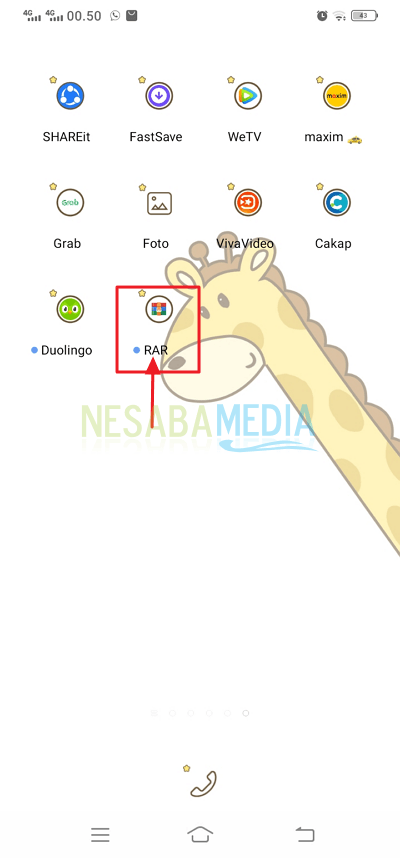
A continuación, seleccione la carpeta de archivos donde se almacenan los documentos donde se almacenan sus archivos. Luego seleccione el archivo que desea convertir en un archivo con una extensión .zip o .rar. Después de eso, seleccione el archivo y seleccione Presentación con el ícono más en la parte superior. Ver el ejemplo en la imagen. 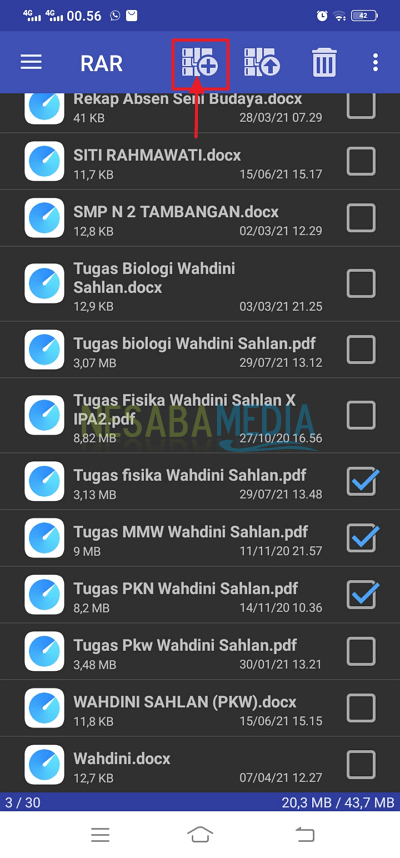
Sobre Opciones de archivo, puede crear un nombre de archivo, establecer la ubicación del almacenamiento de archivos después de archivarlos, elegir el tipo de extensión de archivo y establecer una contraseña en su archivo de extensión. Luego haga clic OK para guardar un archivo que se ha creado en un archivo con una extensión .zip o .rar. Ver el ejemplo en la imagen. 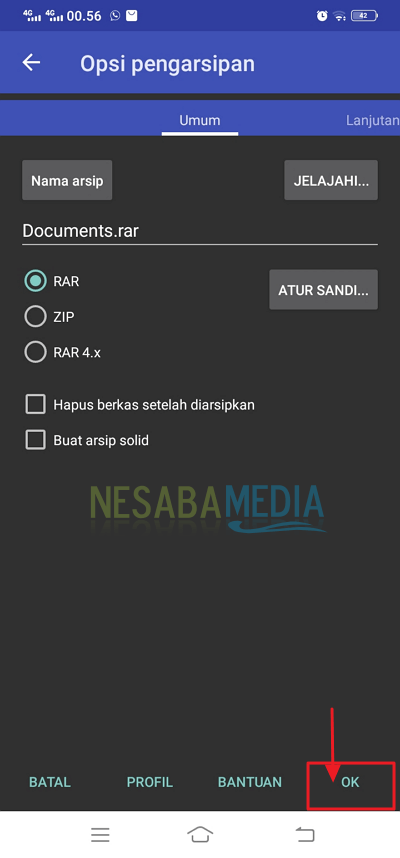
Espere unos momentos hasta que se complete el proceso de archivado de archivos.
Además de crear archivos ZIP y RAR, en esta aplicación RARLAB también puedes abrir archivos con extensiones .zip y .rar. Así es cómo.
Seleccione el archivo con la extensión .zip o .rar que desea abrir, luego seleccione Extracción con el icono de flecha en la parte superior. Ver el ejemplo en la imagen. 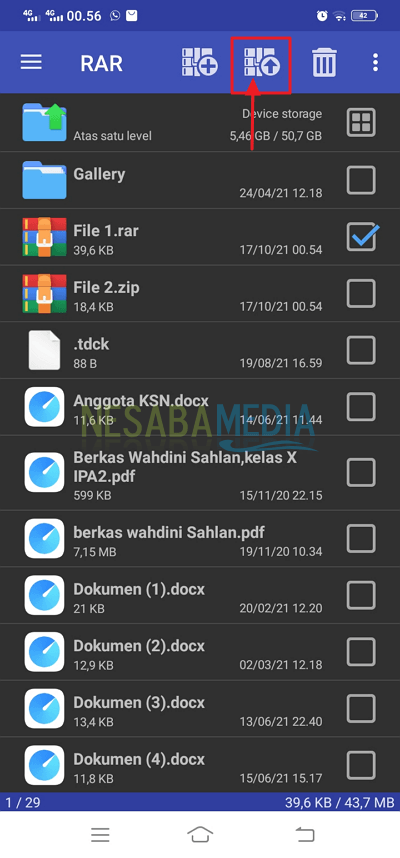
En las opciones de extracción, puede elegir dónde guardar el archivo después de la extracción y luego seleccionar Aceptar. Ver el ejemplo en la imagen. 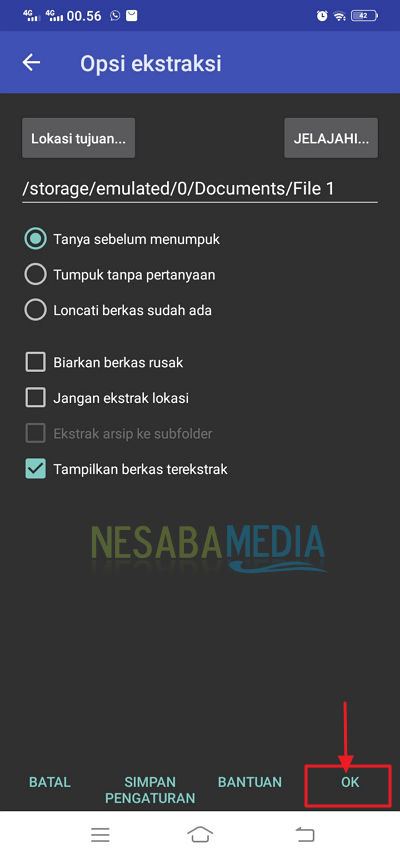
Después de eso, puede ver que se pueden abrir archivos con extensiones .zip o .rar. Ver el ejemplo en la imagen. 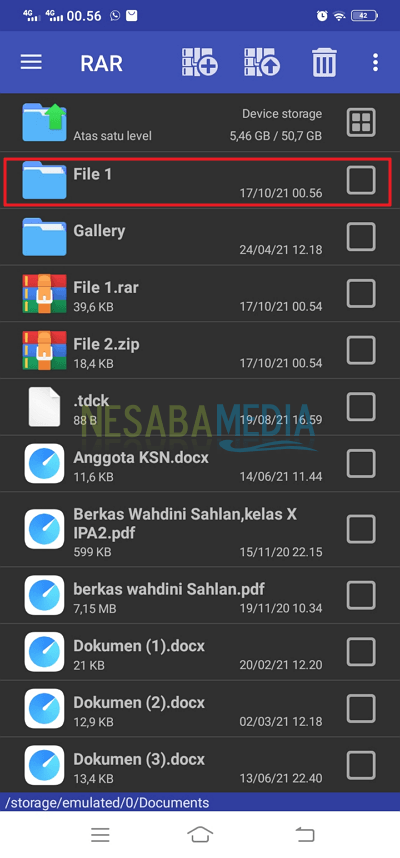
La aplicación RARLAB también se puede usar para crear archivos RAR y ZIP, mientras que la extracción se puede usar para archivos con formatos RAR, ZIP, TAR, GZ, BZ2, XZ, 7z, ISO y ARJ.
Eso es cómo crear archivos con extensiones .zip o .rar y cómo extraer archivos con extensiones .zip o .rar en teléfonos Android usando la aplicación adicional RARLAB. Con suerte, el método anterior puede ayudar a aquellos de ustedes que están confundidos acerca de comprimir o extraer archivos ZIP y RAR.

